看惯了千篇一律的照片,在朋友圈晒晒素描风的线稿也不失为一种新奇的选择,那么如何吧照片编程线稿呢?其实非常简单,用ps软件就能完成,线面就随我学起来吧~
先晒一张最终效果:

原图:

找好图,我们就可以开始啦!
步骤1. 用PS打开这张图片,养成好习惯,先ctrl+j复制一个图层,改为”去色”。
步骤2. 快捷键 ctrl+shift+U,给图层去色。

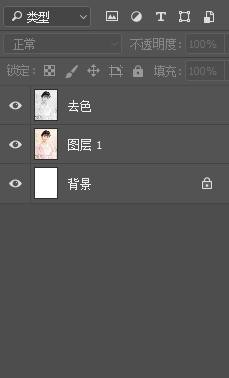
步骤3. 再次ctrl+j,复制”去色”图层,该名称为 “线稿”(嗯,看名称就是这一层要变身了)
快捷键ctrl+i反向”线稿”图层。效果是下面这样的:
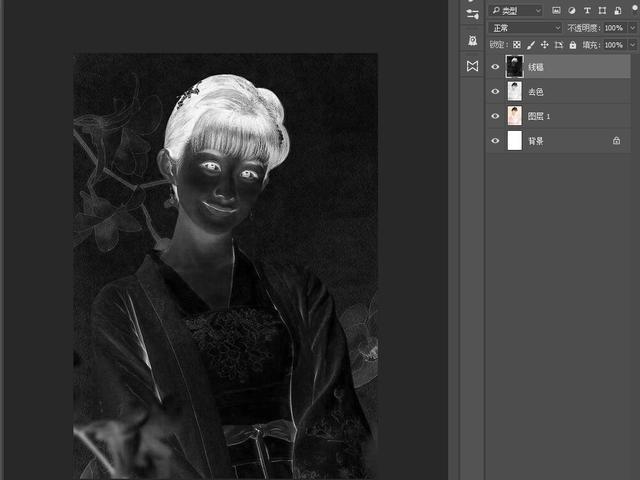
步骤4. 把”线稿”图层混合模式改为”颜色减淡”,啊哈,出现的是白纸一张?不急不急,快了
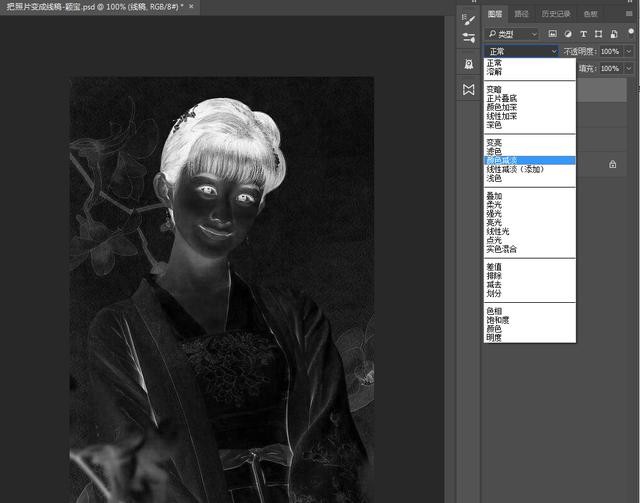
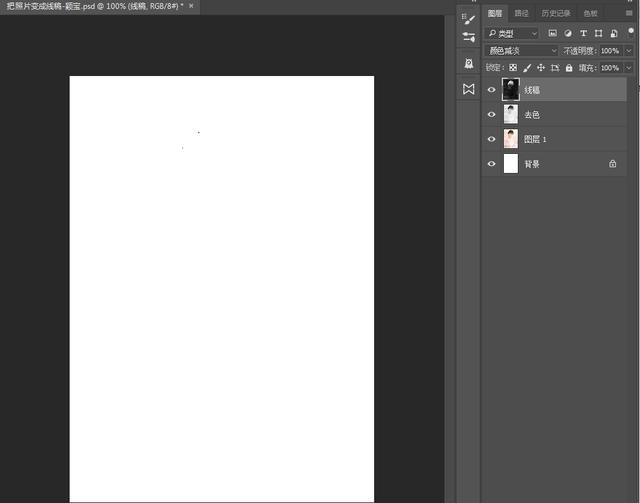
步骤4. 选”线稿”图层,取最小值,滤镜-其他-最小值,参数我选的是1 。
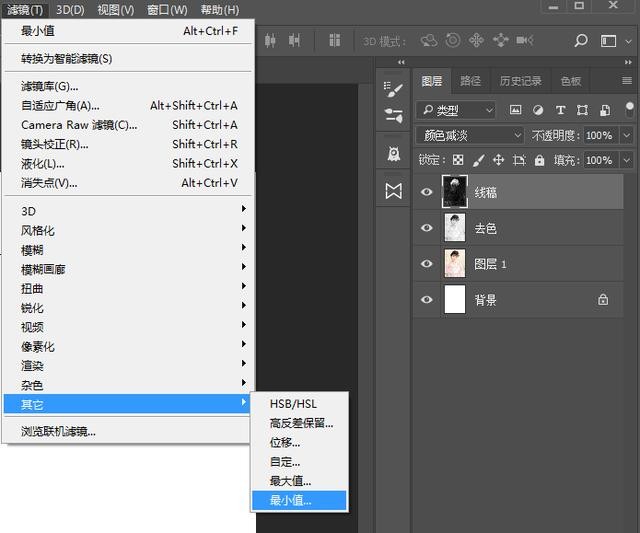
得到的是这样的画面
步骤5. 这时候你的素描图就出现啦,是不是感觉好简单呐,嗯?这个效果不满意,还有办法哦
在弹出的图层样式里面调节”下一图层”的参数,调到你自己满意为止啦!
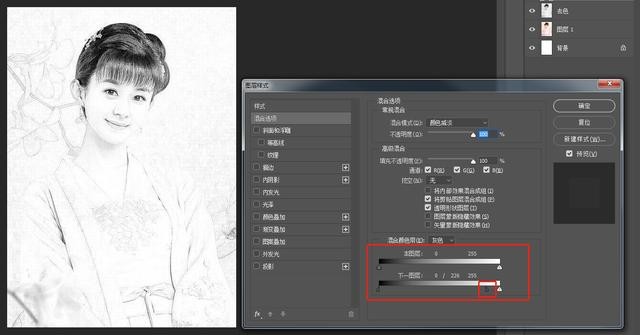
步骤6. 怎么样,你的那半边三角拉开了吗? 嘿嘿,摁住Atl的同时再拉拉看。下面我们可以完善一下,用海绵工具在画面里根据需要加深或减淡,也可以用色阶或曲线在微调一下,效果会更赞。这就是最后的效果啦,快去试试其他的图片吧!

最好的效果就是要多去尝试,失败不怕。
© 版权声明
部分文章来自网络,只做学习和交流使用,著作权归原作者所有,遵循 CC 4.0 BY-SA 版权协议。
THE END










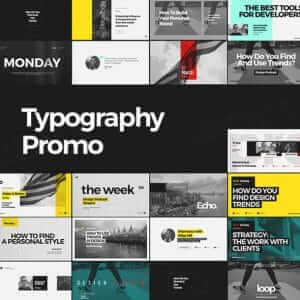
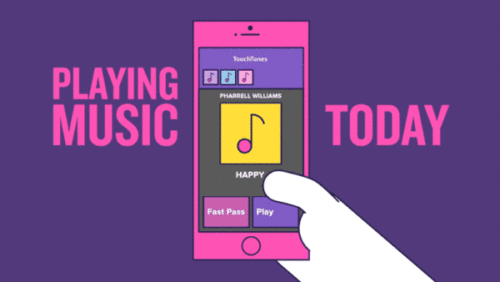





暂无评论内容